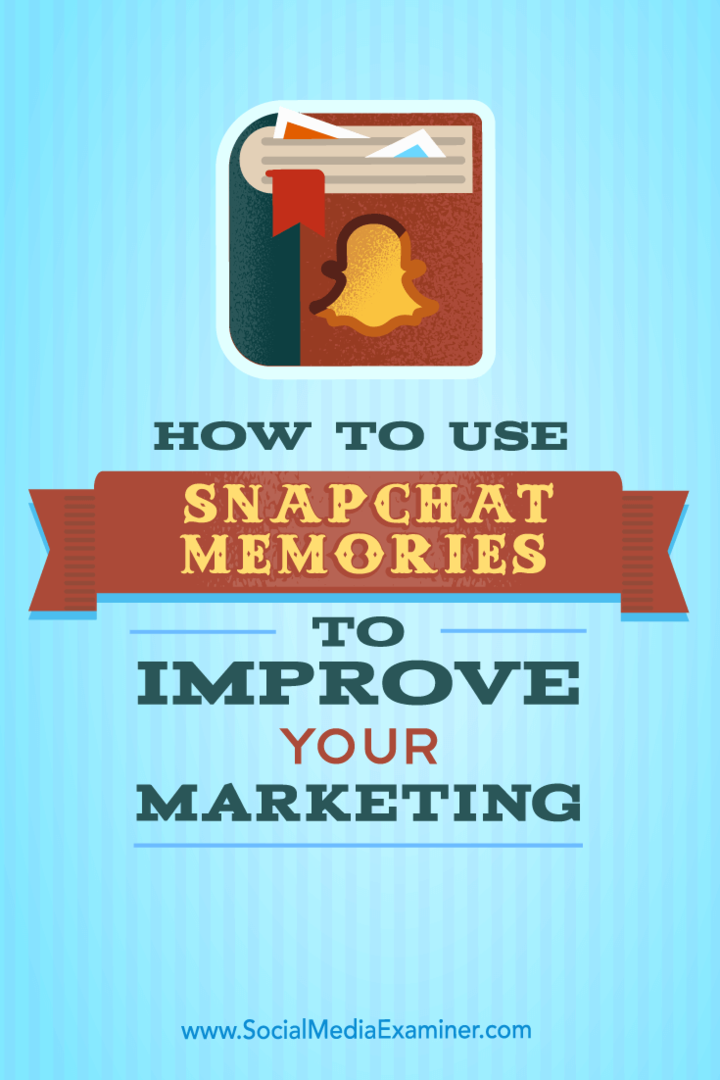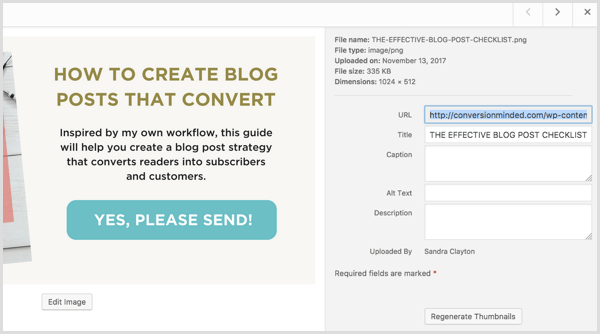Cum să conectați Apple iCloud cu aplicația Fotografii Windows 11
Microsoft Windows 11 Măr Erou / / April 03, 2023

Ultima actualizare pe

Dacă sunteți un utilizator iPhone, poate doriți să accesați fotografiile iCloud de pe un computer. Iată cum să conectați Apple iCloud la aplicația Fotografii Windows 11.
Dacă faceți mai multe fotografii cu iPhone-ul dvs., puteți utiliza aplicația încorporată Fotografii pe Windows 11 pentru a le vizualiza. De asemenea, puteți profita de noua integrare iCloud în cadrul aplicației Photo în sine.
Această integrare vă permite să vizualizați și să gestionați fotografii și videoclipuri de pe iPhone sau iPad pe Windows 11. Configurarea abilității nu este atât de simplă pe cât ne-am dori, dar nu este imposibil.
Dacă doriți să conectați Apple iCloud la aplicația Fotografii Windows 11, iată cum să o faceți.
Cum să conectați Apple iCloud cu aplicația Fotografii Windows 11
Pentru a pregăti lucrurile, trebuie să instalați aplicația iCloud. După aceea, trebuie să vă conectați la aplicația Fotografii. Aplicația Fotografii va avea apoi o secțiune dedicată pentru fotografiile și videoclipurile dvs.
Pentru a integra Apple iCloud cu aplicația Fotografii pe Windows 11:
- Primul lucru pe care doriți să-l faceți este să vă asigurați că aplicația Fotografii este actualizată. Deschide Magazin Microsoft aplicație și faceți clic Bibliotecă în colțul din stânga jos.
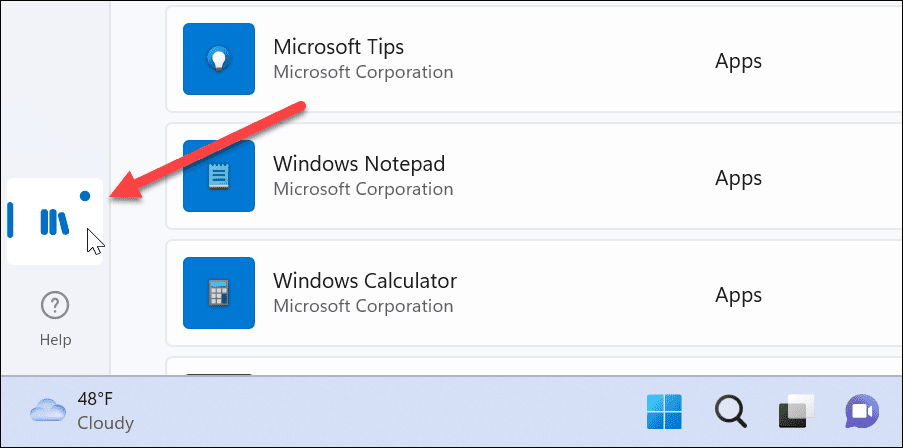
- Găsi Fotografii și faceți clic pe Actualizați butonul dacă este disponibil unul.
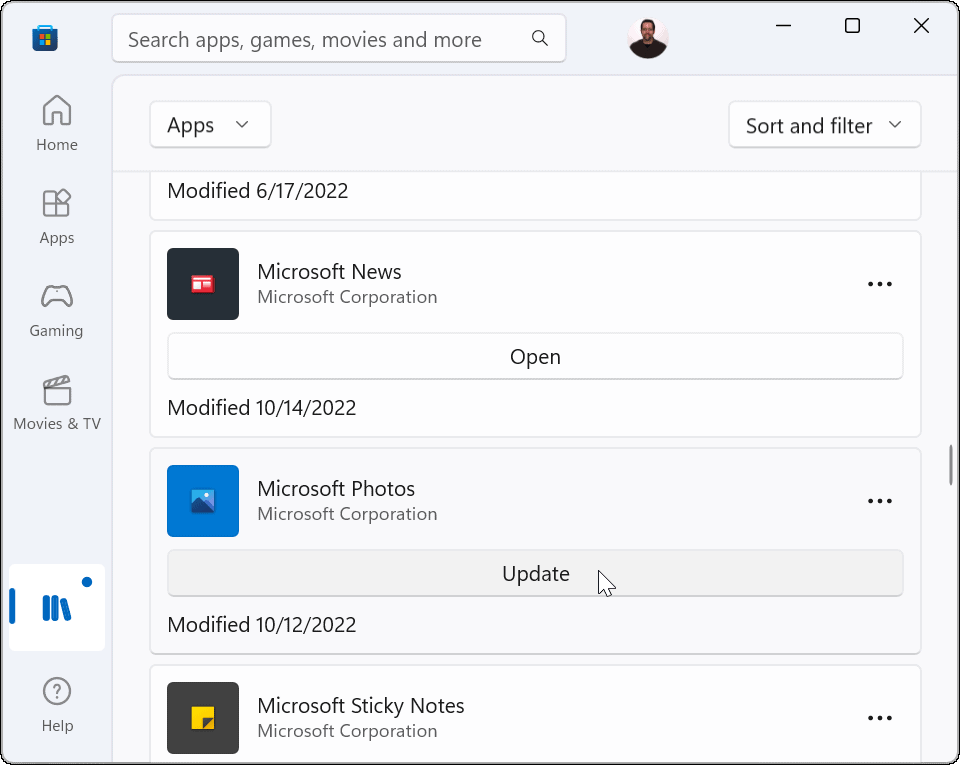
- Acum că aplicația Fotografii este actualizată, căutați iCloud în Magazin și instalați-l dacă nu îl aveți deja.
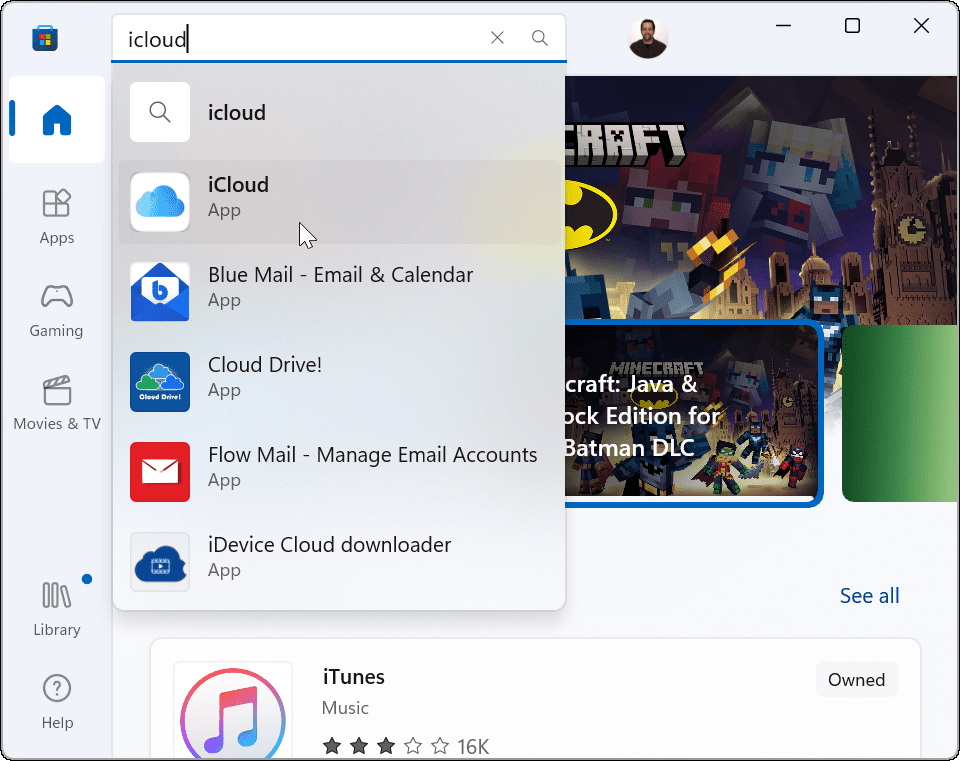
- Apasă pe obține buton.
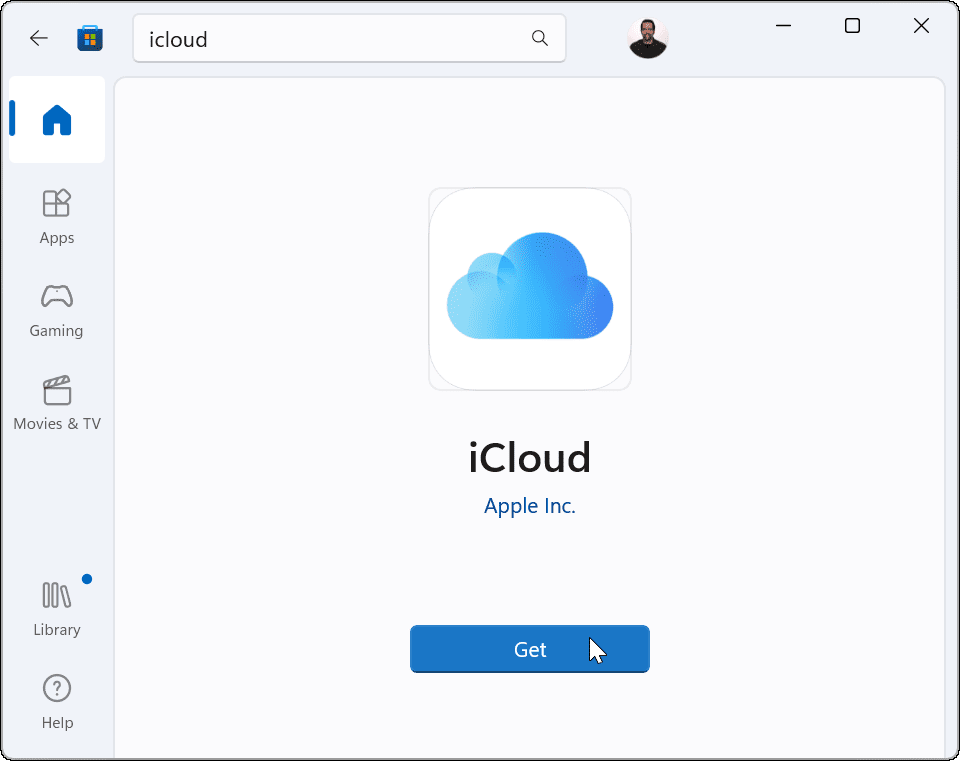
- După ce ați instalat iCloud pe Windows 11, va trebui să vă conectați la dvs cont Apple.
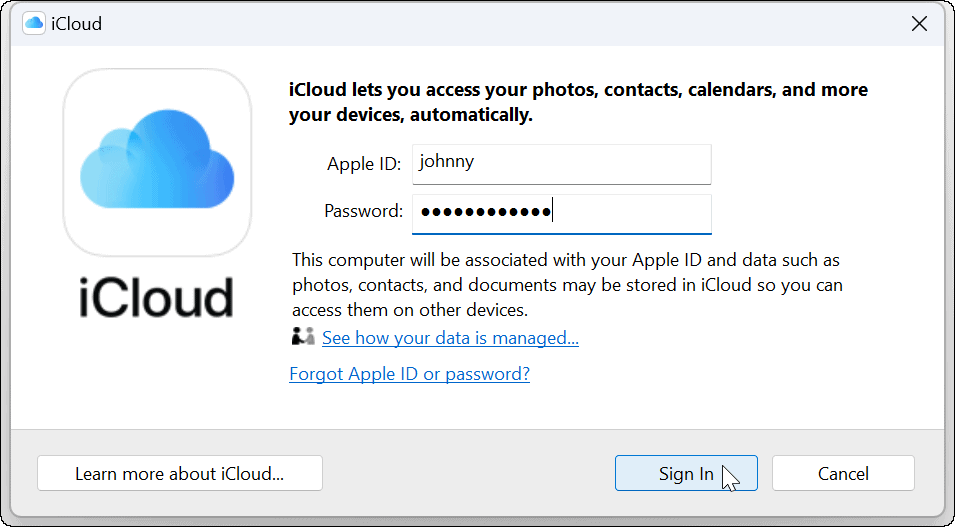
- Deschideți aplicația Fotografii și faceți clic pe opțiunea Fotografii iCloud și puteți gestiona fotografiile salvate pe iCloud. Când faceți clic dreapta pe o imagine, veți găsi mai multe opțiuni, cum ar fi deschiderea ei individual, imprimarea fotografiei, copierea acesteia sau calea, deschiderea acesteia în File Explorer și multe altele.
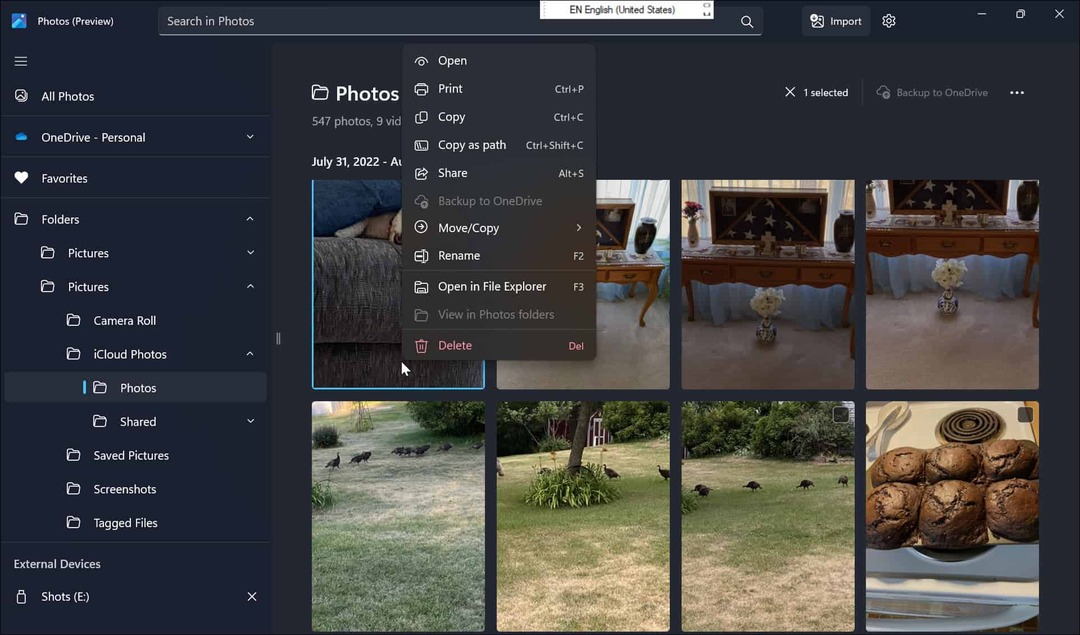
Cu iCloud și Fotografii conectate, îți poți accesa videoclipurile și fotografiile. Dacă faceți clic pe Toate fotografiile în partea de sus a coloanei din stânga, media dvs. iCloud apare împreună cu elementele locale și OneDrive. De asemenea, este important să rețineți că atunci când conectați iCloud la Windows, aveți posibilitatea de a accesa alte date iCloud de pe computer.
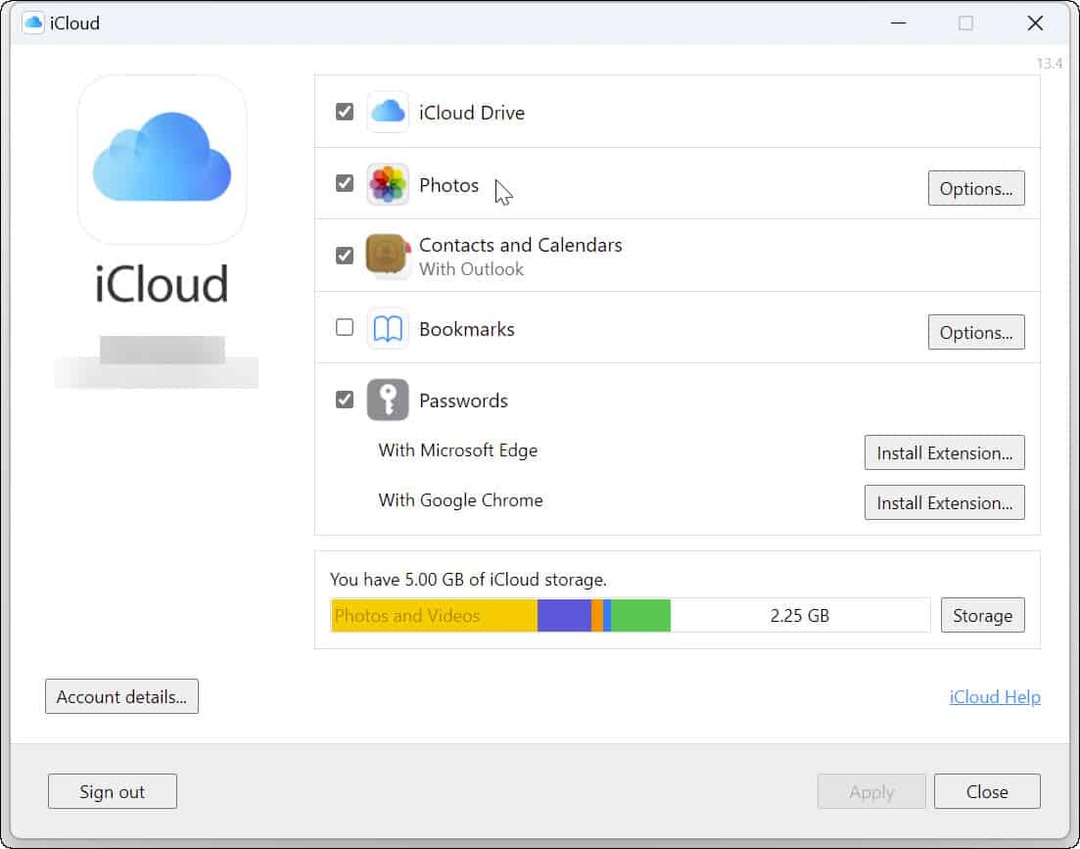
Acces ușor la imaginile dvs. cu iCloud pe Windows
Conectarea Windows cu iCloud nu este nimic nou. De exemplu, puteți utiliza Apple iCloud cu Windows 10, și de fapt merge atât de departe ca iCloud cu Windows 7.
Cu toate acestea, acum integrarea iCloud cu aplicația Windows 11 Photos face gestionarea conținutului media mult mai ușoară. Oferă o locație centrală pentru a gestiona fotografiile și videoclipurile din sistemul tău Windows 11.
Puteți face lucruri interesante cu imagini și videoclipuri pe Windows 11. De exemplu, poți setați fotografiile ca economizor de ecran sau utilizați Editor video Clipchamp pe Windows 11.
Deoarece veți folosi iPhone-ul pentru a obține imagini în iCloud, verificați cum să faci fotografii cu expunere lungă. Iar când vine vorba de recuperarea fotografiilor, aflați despre recuperarea fotografiilor și videoclipurilor șterse de pe iPhone și iPad.
Cum să găsiți cheia de produs Windows 11
Dacă trebuie să transferați cheia de produs Windows 11 sau doar aveți nevoie de ea pentru a face o instalare curată a sistemului de operare,...
Cum să ștergeți memoria cache, cookie-urile și istoricul de navigare Google Chrome
Chrome face o treabă excelentă în stocarea istoricului de navigare, a memoriei cache și a cookie-urilor pentru a optimiza performanța browserului online. E cum să...
Potrivirea prețurilor în magazin: Cum să obțineți prețuri online în timp ce faceți cumpărături în magazin
Cumpărând în magazin nu înseamnă că trebuie să plătești prețuri mai mari. Datorită garanțiilor de potrivire a prețurilor, puteți obține reduceri online în timp ce faceți cumpărături în...